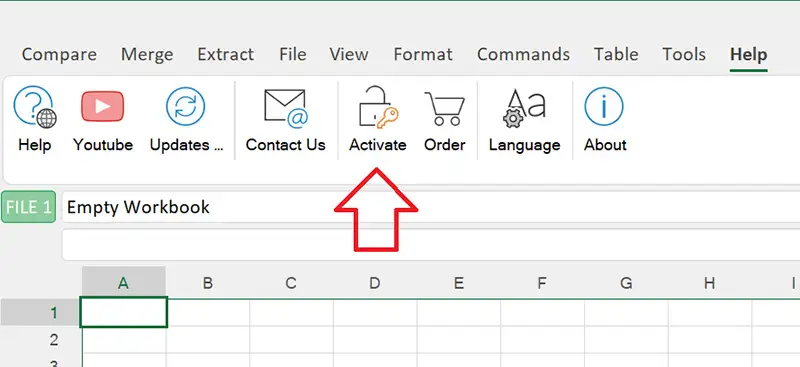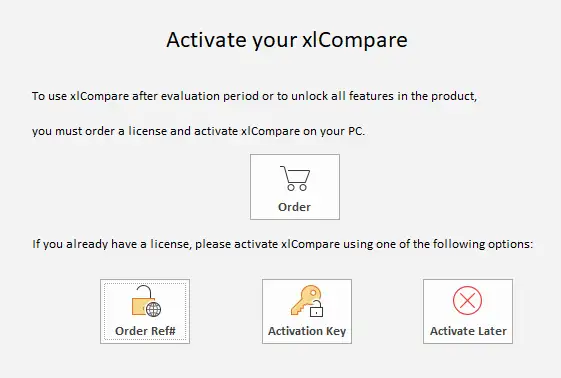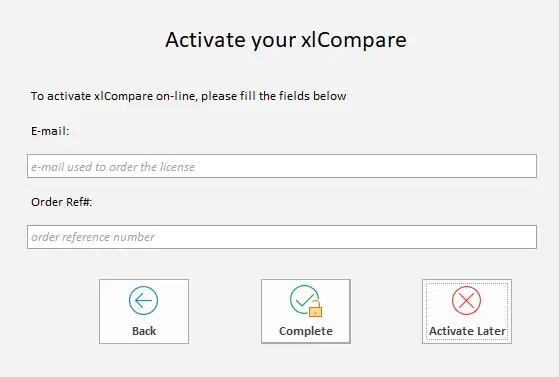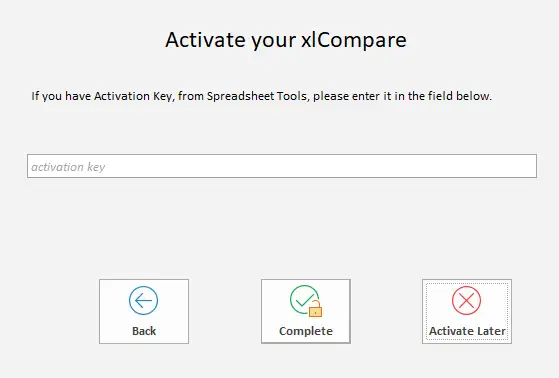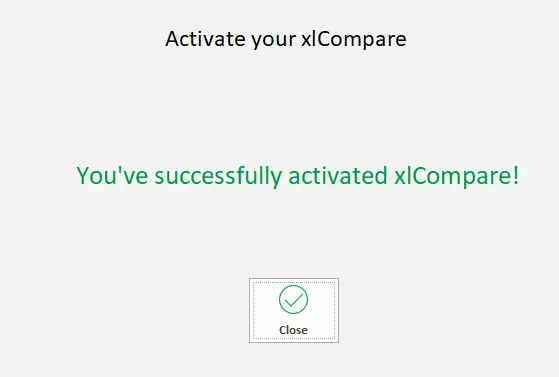| Vergleichen und Zusammenführen von Arbeitsblättern |
+
|
+
|
| VBA-Code vergleichen |
+
|
+
|
| VBA-Formulare vergleichen |
+
|
+
|
| Berechnungen analysieren und Fehler korrigieren |
+
|
+
|
| Befehlszeilenmodus |
+
|
+
|
| SVN\GIT Integration |
+
|
+
|
| Befehle der Zusammenführung |
+
|
+
|
| VBA-Automatisierung |
+
|
+
|
| License for |
1 Benutzer
|
5 Benutzer
|
|
119.99
$99.99
|
$499.99
$399.99
|
|
KAUFEN
|
KAUFEN
|
*Die Standardlizenz ist nur für den persönlichen Gebrauch bestimmt. Sie können es nicht für Ihr Unternehmen verwenden
*-20% Rabatt ist gültig bis 06/01/2024
Fragen und Antworten
Wie kann ich xlCompare aktivieren?
Verwenden Sie den Befehl "Aktivieren".
Bevorzugte Methode ist Online-Aktivierung:
Wenn die Verbindung mit dem Aktivierungsserver nicht funktioniert:
Erhalten Sie die Bestätigung von xlCompare